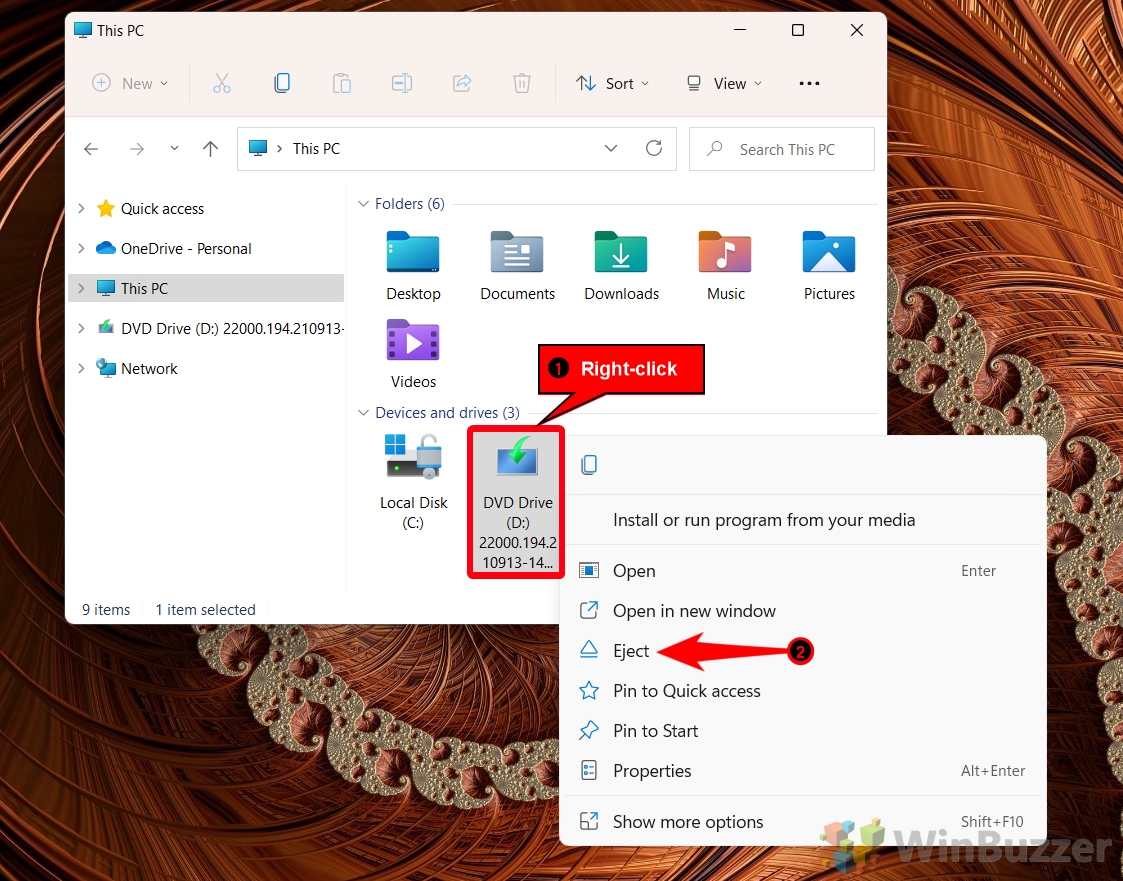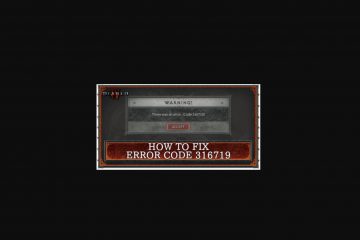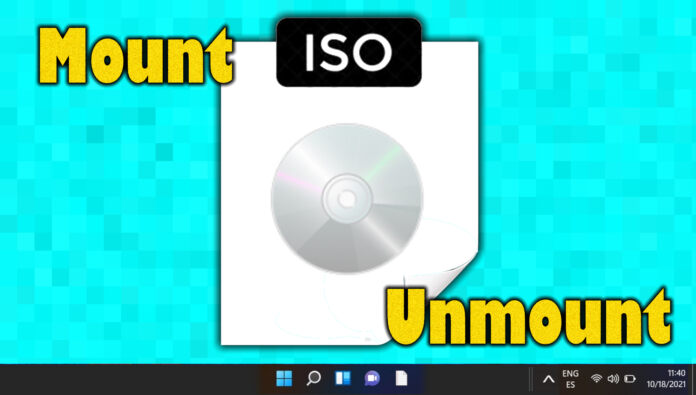
Le immagini ISO contengono le informazioni su supporti fisici come CD, DVD e dischi Blu-ray in un formato di file di archiviazione utilizzando il file che termina con”.ISO”. I produttori e gli sviluppatori di software utilizzano File ISO per fornire programmi, utilità e sistemi operativi in questo formato che possono quindi essere utilizzati per creare copie fisiche esatte di tali CD, DVD e dischi Blu-ray o per collegarli (montarli) come dischi virtuali direttamente a un sistema in esecuzione
Per molto tempo, Windows non ha fornito il supporto integrato per gli ISO. Prima di Windows 8, dovevi utilizzare utilità di terze parti. Di seguito viene fornito ciò che dovresti sapere sugli ISO su Windows 11.
La differenza tra i file ISO e IMG
Il vecchio formato di file IMG è stato progettato per consentire copie di backup esatte dei dischetti in un singolo file, proprio come ISO lo fa per i dischi ottici funziona creando una bitmap di ciascun settore del disco su cui è stato scritto. Dalla scomparsa dei floppy disk, il formato IMG è stato utilizzato principalmente per la creazione di file immagine del disco rigido.
È possibile visualizzare l’intero contenuto di un’immagine ISO o di un’immagine IMG quando la si monta su Windows 11. I file ISO possono essere utilizzati per distribuire il software tramite immagini del supporto di avvio e file IMG per creare copie esatte di dischi rigidi/SSD come backup o per una facile implementazione di workstation simili in grandi organizzazioni.
Quando monti un file ISO/file IMG, il tuo computer lo gestirà come se avessi caricato/collegato un CD, DVD , disco Blu-ray o HDD/SSD sul tuo sistema
Come montare i file ISO o IMG aprendoli direttamente
Dovresti sempre procedere con attenzione quando monti i file ISO poiché potrebbero includere malware o altre applicazioni potenzialmente indesiderate. In Windows 11, puoi montare/smontare i file ISO in modo semplice semplicemente aprendoli.
Fai doppio clic per montare il file ISO sul tuo sistema
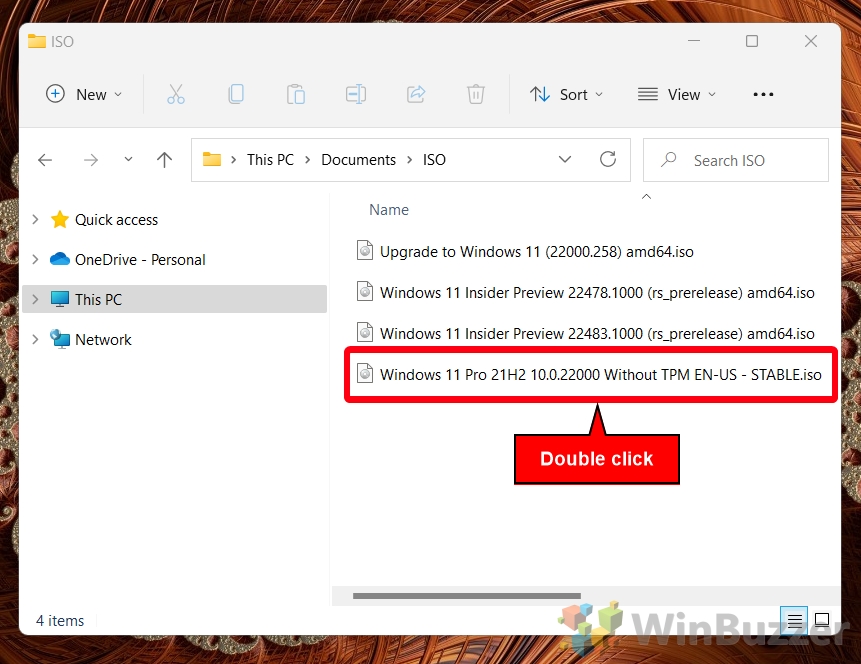 OPPURE Seleziona il file ISO e premi”Invio”per montarlo
OPPURE Seleziona il file ISO e premi”Invio”per montarlo
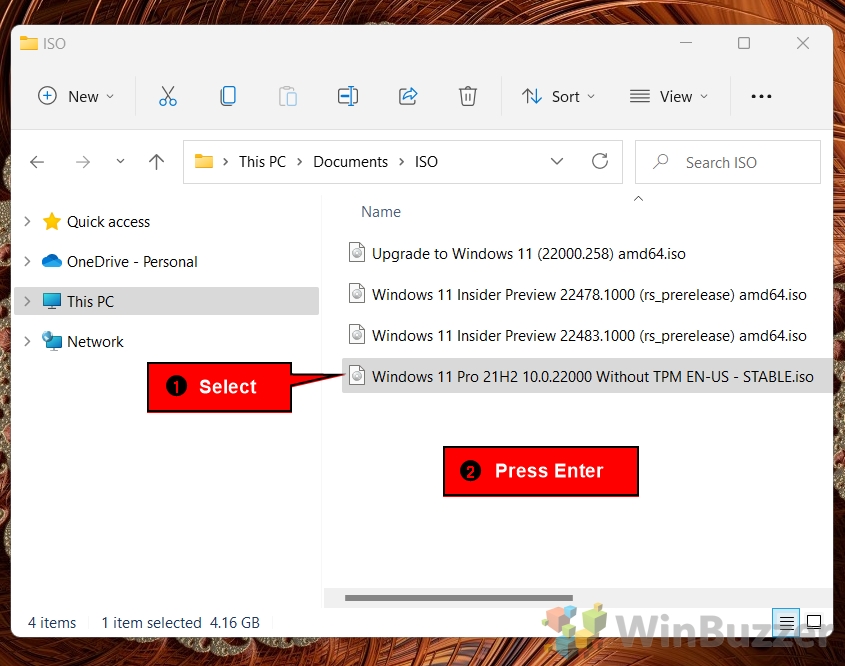
Come montare ISO o File IMG dalla barra dei comandi di Esplora file
Puoi anche montare il file ISO con la barra dei comandi di Esplora file come mostrato nel passaggio seguente.
Fai clic sul file ISO, seleziona t i tre punti nell’angolo in alto a destra e scegli”Mount”dalle opzioni
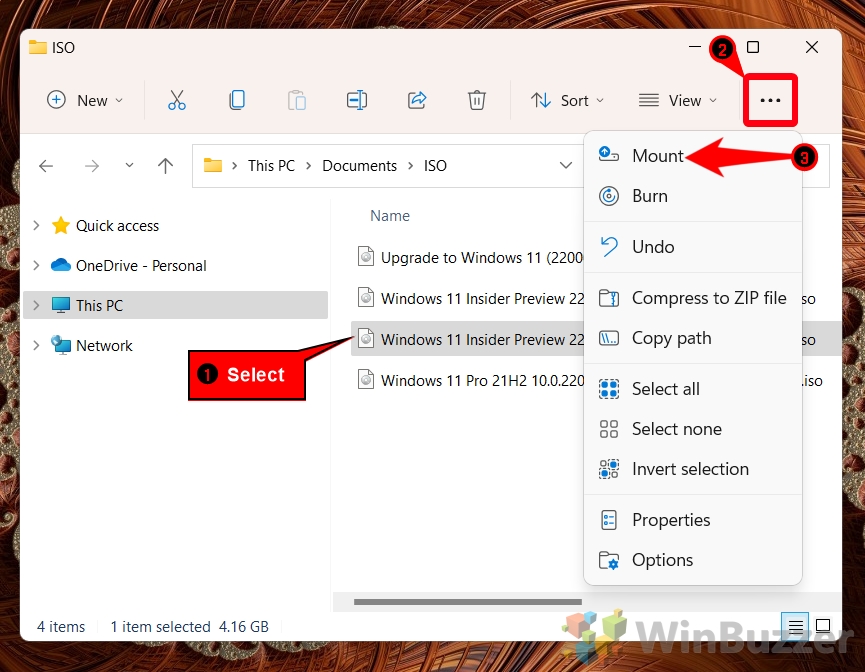
Puoi montare il file ISO facendo clic con il tasto destro su di esso.
Fai clic con il tasto destro sul file ISO e seleziona”Monta”dalle opzioni del menu contestuale
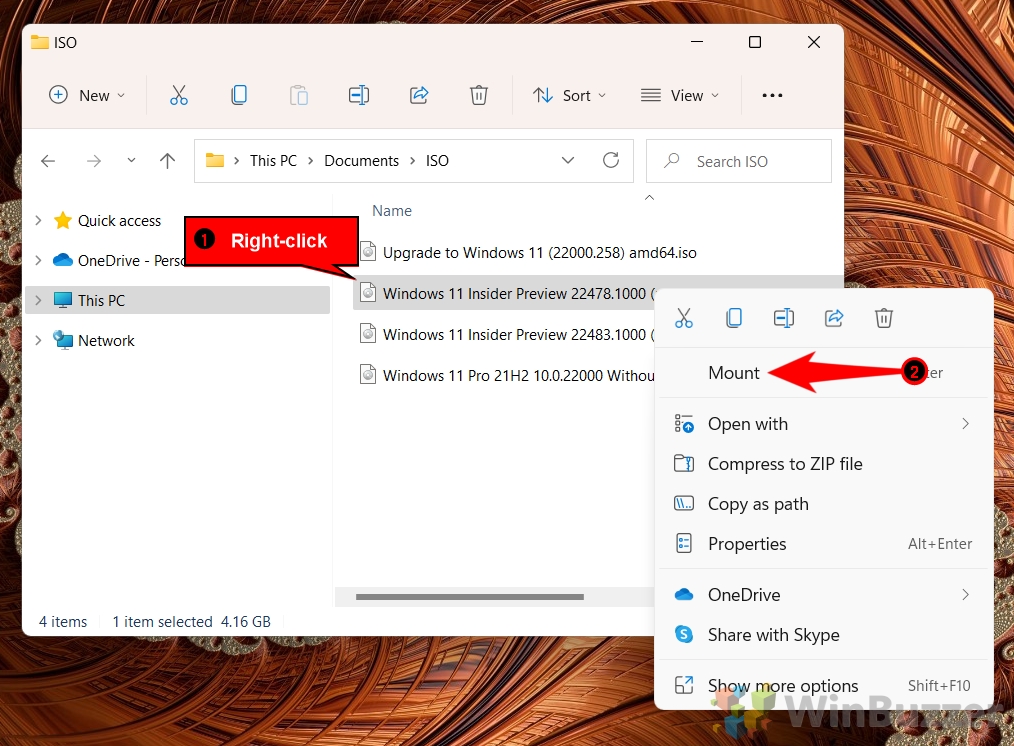
Puoi anche montare il file ISO utilizzando l’opzione “Apri con” dal menu contestuale.
Fai clic con il pulsante destro del mouse sul file ISO , seleziona”Apri con”e scegli”Windows Explo rer”

Come smontare i file ISO o IMG usando Eject
Smontare i file ISO/IMG è facile come montarli. Segui semplicemente la seguente procedura.
Seleziona il file ISO montato, fai clic sui tre punti nell’angolo in alto a destra e seleziona”Espelli”
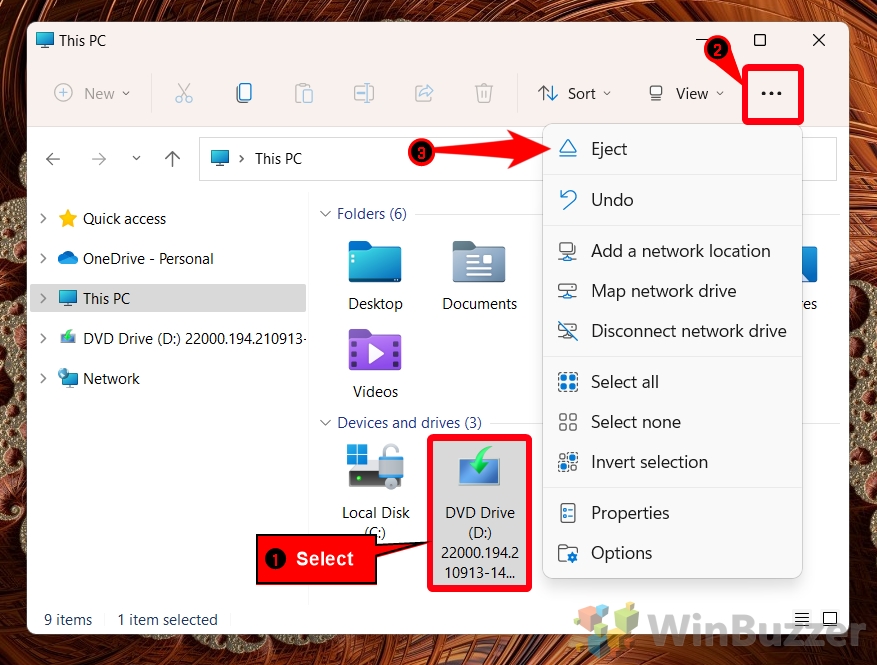 Fai clic con il pulsante destro del mouse sul file ISO montato e seleziona”Espelli”dalla menu contestuale
Fai clic con il pulsante destro del mouse sul file ISO montato e seleziona”Espelli”dalla menu contestuale